Roku TV, birden fazla yayın kanalı eklemenizi ve bunları TV'nizden izlemenizi sağlayan popüler bir yayın cihazıdır. Ancak birçok kullanıcı, yayın oturumlarının esrarengiz bir aksaklık (Roku hata kodu 014.30) nedeniyle yarıda kesildiğini bildirdi.
Bu makalede, Roku hata kodu 014.30'a neyin sebep olduğunu ve bunu düzeltmek için hangi adımları uygulayabileceğinizi açıklayacağız.
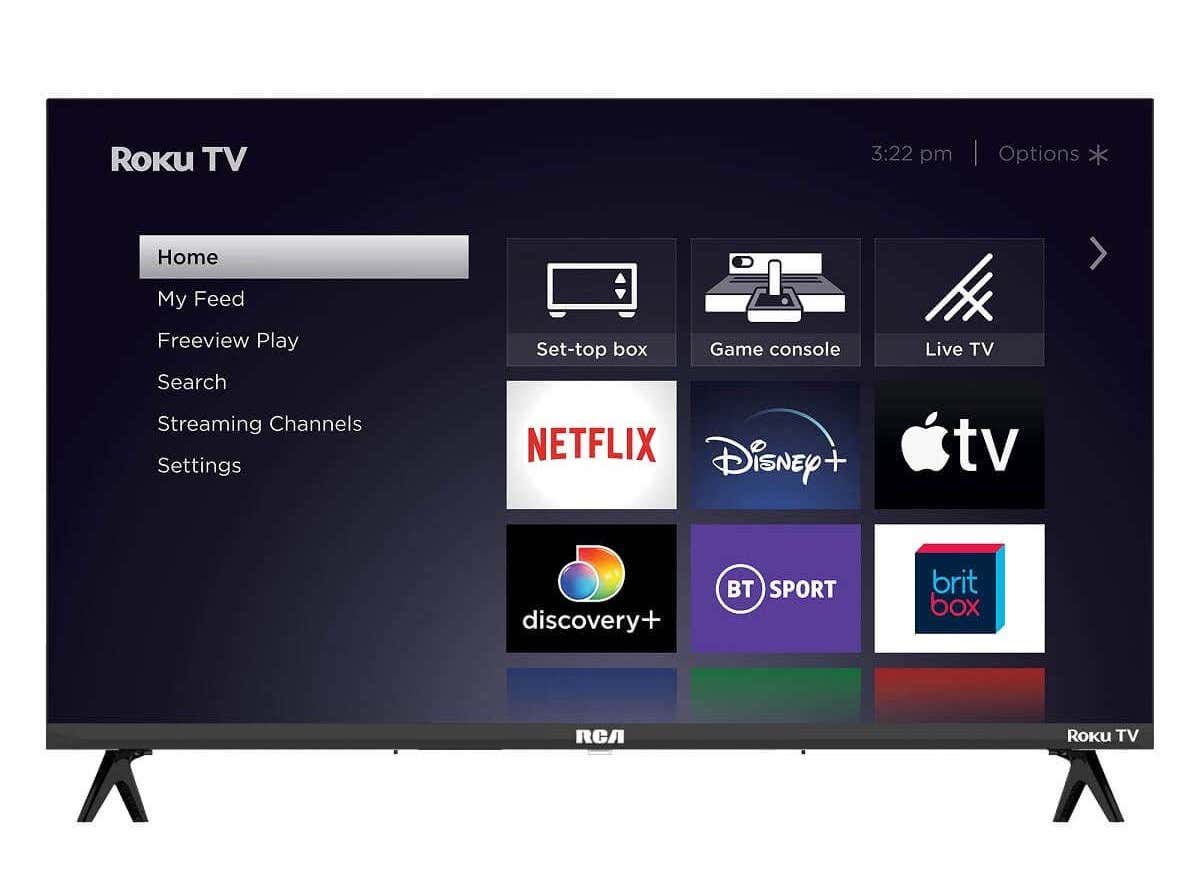
Roku Hata Kodu 014.30'un Sebebi Nedir?
Çoğu zaman 014.30 hata kodu zayıf veya mevcut olmayan bir internet bağlantısından kaynaklanır. Ancak bu hata kodunu yaşamanızın birkaç olası nedeni vardır:
Roku Hata Kodu 014.30 Nasıl Düzeltilir
İşte bu sinir bozucu hata kodunu düzeltmek için 5 adım.
1. İnternet Bağlantınızı Kontrol Edin

Yapmanız gereken ilk şey internetinizin kapalı olmadığından emin olmaktır. İşte deneyebileceğiniz birkaç şey:
Bu adımlar işe yaramazsa zayıf internet bağlantısı sorununu giderme işleminin nasıl yapılacağına ilişkin eksiksiz kılavuzumuza göz atın.
İnternet hız testi çalıştırarak da tam indirme hızına ulaşıp ulaşmadığınızı kontrol edebilirsiniz. Her şey düzgün çalışıyorsa bir sonraki adıma geçme zamanı gelmiştir.
2. Roku Cihazınızı Yeniden Başlatın
Basit bir yeniden başlatma birçok sorunu çözebilir. Roku Remote'u kullanarak Ana Sayfadüğmesine basıp Ayarlar>Sistem'i seçerek cihaz ayarlarınıza gidin. Burada Sistemi Yeniden Başlat'ı seçin, ardından seçiminizi onaylamak için Yeniden Başlat'ı seçin. Cihazınız sıfırlandıktan sonra düzgün çalışıp çalışmadığını kontrol edin.
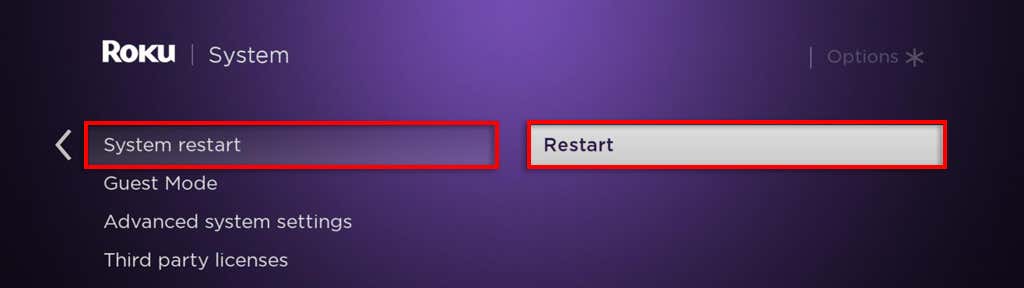
3. Roku Cihazınızın Ağ Bağlantısını Kontrol Edin
Ardından Roku cihazınızın doğru şekilde yapılandırıldığından emin olmanın zamanı geldi. Bunu yapmak için:

4. Roku Cihazınızı Güncelleyin
Hala çalışmıyorsa Roku Cihazınızı güncelleme 'i en son sürüme deneyebilirsiniz. Bunu yapmak için farklı bir Wi-Fi ağına bağlayın (mobil erişim noktanız gibi) veya bir Ethernet kablosu aracılığıyla yönlendiricinize
bağlanmanız gerekir.Bağlandıktan sonra Ayarlar'a gidin ve Sistem Güncellemesi'ni (veya sürümünüze bağlı olarak Yazılımı Güncelle'yi) seçin. İşlem tamamlandığında cihazınızı yeniden başlatın ve orijinal Wi-Fi ağına bağlanın.
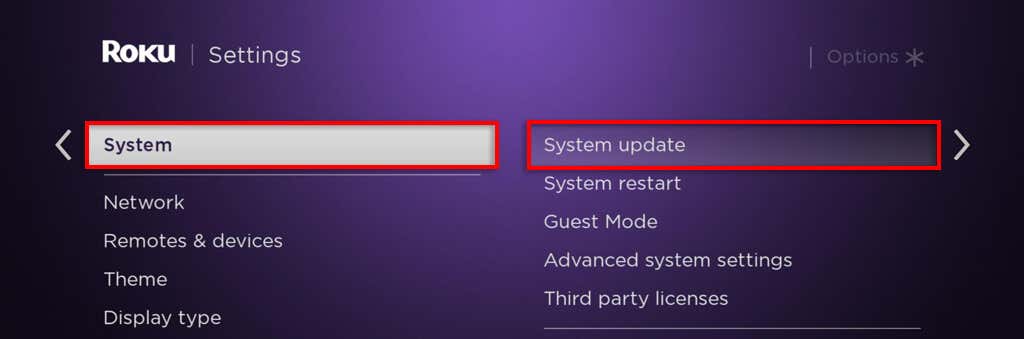
5. Roku Cihazınızı Fabrika Ayarlarına Sıfırlayın
Başka hiçbir şey işe yaramadıysa son çareniz Roku cihazınızı fabrika ayarları yapmak ve hatayı düzelteceğini ummaktır. Bunu yapmak için:
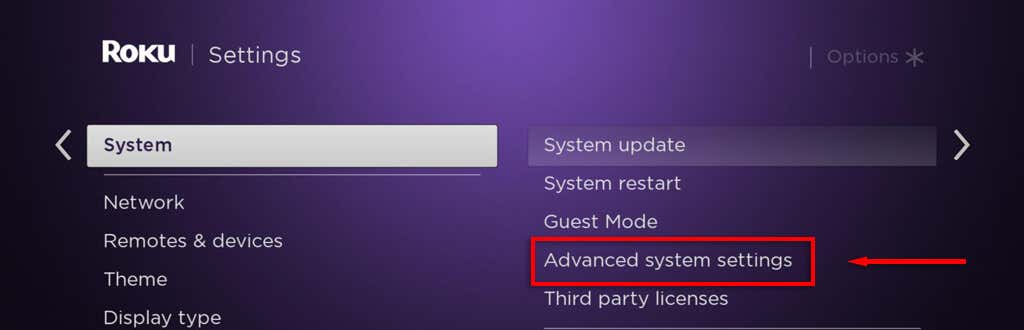
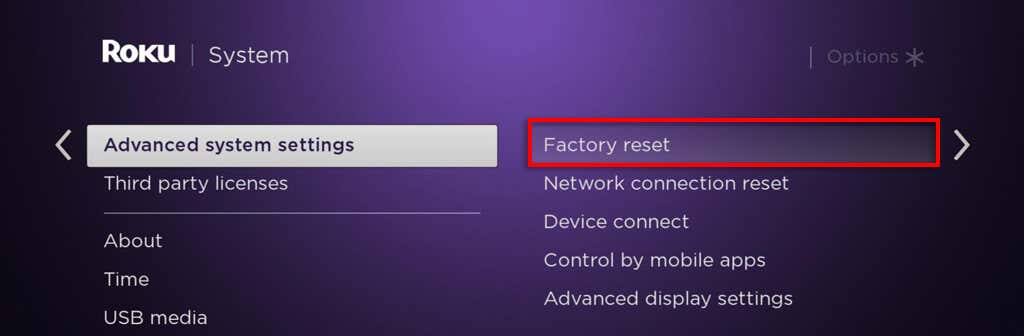
Yayın Akışı Hiç Bu Kadar Kolay Olmamıştı
Roku cihazları, düzgün çalıştıkları takdirde Netflix, Hulu ve Amazon Prime gibi yayın hizmetlerini izlemeyi çok daha kolay hale getirir. Umarız bu sorun giderme kılavuzu Roku'nuzu tekrar çalışır hale getirmenize yardımcı olmuştur. Değilse Roku'nun müşteri desteğiyle resmi web sitesinden iletişime geçmeyi deneyin..